Copy listing di bawah ini kemudian paste
pada lembar kerja Notepad.
var vbCancel = 2;
var vbYesNoCancel = 3;
var vbYes = 6;
var vbNo = 7;
var vbQuestion = 32;
var vbInformation = 64;
var natan = WScript.CreateObject('WScript.Shell');
var kata = 'http://vivittrianti.blogspot.com';
var pesan1 = 'Pilihlah opsi berikut ini:\n'+
'--------------------------\n\n'+
'1. Klik ["Yes"] -> untuk Pasang.\n'+
'2. Klik ["No"] -> untuk Lepas.\n'+
'3. Klik ["Cancel"] -> untuk Berhenti.\n\n'+
'>> Pilihan Anda? <<'
var tanya = natan.popup(pesan1,0,kata,vbYesNoCancel+vbQuestion);
if (tanya == vbYes)
{
natan.RegWrite('HKCR\\Directory\\shell\\mati\\',
'Shutdown PC Anda','REG_SZ');
natan.RegWrite('HKCR\\Directory\\shell\\mati\\command\\',
'shutdown.exe -s -t 0','REG_SZ');
natan.RegWrite('HKCR\\Drive\\shell\\mati\\',
'Shutdown PC Anda','REG_SZ');
natan.RegWrite('HKCR\\Drive\\shell\\mati\\command\\',
'shutdown.exe -s -t 0','REG_SZ');
pesan2 = 'Selesai di pasang!';
natan.popup(pesan2,0,kata,vbInformation);
}
else if (tanya == vbNo)
{
natan.RegDelete('HKCR\\Directory\\shell\\mati\\command\\');
natan.RegDelete('HKCR\\Directory\\shell\\mati\\');
natan.RegDelete('HKCR\\Drive\\shell\\mati\\command\\');
natan.RegDelete('HKCR\\Drive\\shell\\mati\\');
pesan3 = 'Selesai di copot!';
natan.popup(pesan3,0,kata,vbInformation);
}
else
{
pesan4 = 'Berhenti!';
natan.popup(pesan4,0,kata,vbInformation);
}
Selanjutnya Save dengan nama yang
anda inginkan di ikuti dengan extensi JS (Contoh : mati.js) kemudian ganti Save
type as menjadi All Files. Jika berhasil, maka klik kanan pada start akan
muncul kata seperti gambar di bawah ini :
Artikel Terkait :
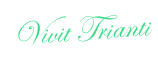








Terima kasih Informasinya gan , Sangat Membantu dan di tunggu artikel berikutnya^^
BalasHapusbaik gan tipsnya saya akan ikuti untuk itu saya mengucapkan terimakasih banyak atas bantuannya yang sangat bermanfaat
BalasHapusinfo yang bagus gan.....;)